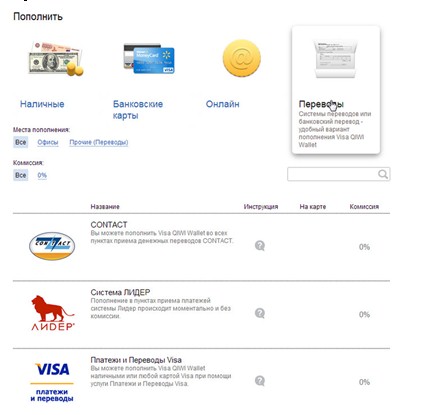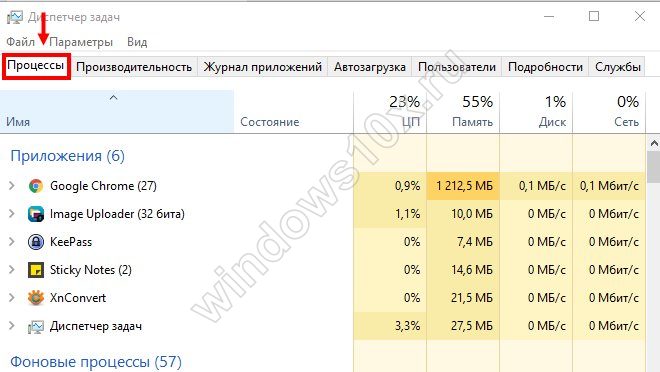Как пополнить стим на любую сумму
Содержание:
- Как положить деньги на Стим
- Пользовательское соглашение
- Обмениваемся инвентарём
- Способ № 3. Как пополнить баланс Steam с помощью системы «Яндекс.Деньги»
- Особенности обмена
- Как перевести «Стим» на рубли?
- Как положить деньги на стим
- Как в приложении Почта (Mail) отключить уведомления о новых сообщениях в почтовых ветках
- Использование
- Способ No6. С Steam на Steam — нюансы пополнения
- Способ № 1. Как перевести деньги с QIWI
- Пополнение через сайт Яндекс Денег (Юмани)
- Оплата через мобильный телефон
- Как положить деньги на Стим
- «Стим»: о сути явления
- Цены
- Вывод через сторонние площадки
Как положить деньги на Стим
Итак, у вас есть аккаунт в Steam и игра, которую вы хотите купить на площадке. Пополнить кошелёк можно прямо через приложение от Valve.
Для начала откройте Steam на компьютере и зайдите в свой аккаунт. Для этого нажмите на свой ник в правом верхнем углу (рядом с ним будет доступная сумма на кошельке) и из выпадающего меню выберите «Мой кошелёк». У вас откроется окно с доступными суммами для пополнения.
Steam предлагает круглые суммы для пополнения — это очень неудобно, потому что стоимость многих игр заканчивается на 9
Выберите сумму, которая вам подходит, и нажмите зелёную кнопку «Пополнить баланс».
Здесь же Valve напоминают — пополнить кошелёк можно и в платёжном терминале
Справа вы можете выбрать подходящий способ оплаты из семи доступных.
С банковской карты (Visa или Mastercard)
Самый простой и удобный способ, если у вас есть деньги на карточке. Комиссия не взимается:
- Выберите справа тип вашей карты (Visa или Mastercard).
- Система попросит вас заполнить форму. Поля «Город», «Индекс» и «Расчётный адрес» заполнить придётся, иначе платёж не пройдёт дальше. Но не переживайте — тут можно указать чуть ли не всё что угодно. Только убедитесь, что в «Индексе» вы ввели шесть цифр.
- Нажмите «Продолжить». Если ваш банк использует двухфакторную аутентификацию, потребуется ввести код-пароль из СМС.
Готово! Обычно деньги зачисляются мгновенно.
Главное преимущество этого способа — возможность вернуть деньги в случае форс-мажора. Если вы случайно перевели, например, в десять раз больше, чем хотели, то можете написать письмо в техподдержку, чтобы деньги вернулись на карточку. Остальные методы пополнения сразу предупреждают — возврат денег на счёт невозможен.
С телефона
Оплата с мобильного телефона тоже не потребует комиссии. Этот способ доступен для пользователей операторов:
Выберите «Мобильные платежи» и приступаем:
- Согласитесь с пользовательским соглашением.
- Нажмите на кнопку «Перейти на сайт Xsolla».
- Откроется новое окно. Введите в нём номер мобильного в формате 79***. Не нужно расставлять скобки, пробелы и дефисы.
Приложение автоматически определяет регион
Пользовательское соглашение
|
C. Кошелек Steam
Служба Steam может предоставить Вам доступ к остатку на счете, связанному с Вашей Учетной записью, (далее — «Кошелек Steam»). Вы можете пополнять свой Кошелек Steam до максимальной суммы, определенной Valve, используя для этого кредитную карту, карту предоплаты, промо-код или любые другие способы оплаты, которые принимает служба Steam. В течение 24 (двадцати четырех) часов общая сумма средств в Вашем Кошельке Steam плюс общая сумма средств, потраченных из Кошелька Steam, вместе не должны превышать 2000 долларов США или эквивалентную сумму в Вашей местной валюте — Вы не сможете пополнить свой Кошелек Steam на сумму, превышающую указанный лимит. Время от времени мы можем изменять значения лимита средств на балансе и лимиты использования Кошелька Steam. Вы будете получать уведомления по электронной почте о любых изменениях баланса и лимитов использования Кошелька Steam в течение 60 (шестидесяти) дней до вступления этих изменений в силу. Если Вы будете пользоваться Вашей Учетной записью Steam более 30 (тридцати) дней после вступления изменений в силу, это будет означать, что Вы принимаете эти изменения. Если Вы не принимаете изменения, единственным способом защиты своего права для Вас является закрытие Учетной записи Steam или отказ от использования Кошелька Steam. В этом случае Valve не берет на себя обязательств по возмещению любых средств, оставшихся в Вашем Кошельке Steam. Вы можете использовать средства из Кошелька Steam для покупки Подписок, или оплаты игровых покупок, если в игре поддерживаются операции с Кошельком Steam. Средства, переведенные в Кошелек Steam, не подлежат возврату или передаче. Средства, имеющиеся в Кошельке Steam, не являются частной собственностью, не имеют ценности за пределами службы Steam и могут использоваться только для покупки Подписок и соответствующего контента через службу Steam (включая, но не ограничиваясь этим, игры и другие приложения в магазине Steam или на игровом рынке подписок Steam). Средства, имеющиеся в Кошельке Steam, нельзя обменять на наличные деньги. Невостребованные средства, имеющиеся в Кошельке Steam, могут быть переданы соответствующим инстанциям. |
Обмениваемся инвентарём
Самым популярным способом передавать деньги между друзьями является обмен предметами. Изначально на нашем балансе должна быть сумма, которая требуется для перевода. Заходим в магазин сообщества Steam и приобретаем на нужную сумму какой-нибудь инвентарь. Чтобы открыть магазин, найдём соответственную опцию в верхнем меню на главной странице профиля Steam. Если вы начинающий пользователь, то вам, возможно, недоступны операции на торговой площадке.

Итак, вернёмся к сути. Покупаем какие-нибудь предметы. В идеале, покупать что-то из топа по популярности, например, кейсы CS:GO, ключи из игры Team Fortress или доспехи на персонажей «Дота 2».
По завершении оплаты сделанные покупки отображаются в нашем инвентаре. Осталось произвести обмен предметов. Аккаунт, с которым будет происходить обмен, должен состоять в списке друзей — это обязательное условие. Находим из списка друзей нужный аккаунт, кликаем на нём правой клавишей мышки и выбираем «Произвести обмен».
Наш друг со своего аккаунта принимает запрос на обмен предметами. Переносим наши предметы для обмена в специальное окошко, которое находится в верхней части экрана, отмечаем флажком поле о соглашении с системными условиями и подтверждаем обмен. Наш товарищ делает те же самые операции.
ВАЖНО. При стандартных условиях подтверждение обмена происходит по электронной почте в течение двух недель (если быть точным, 15 дней)
Это значит, что получить обмененные предметы получится не раньше чем через две недели. Есть возможность значительно ускорить процесс — для этого нужно активировать услугу аутентификации с помощью телефона. Тогда мы сможем подтвердить операцию фактически сразу — в течение нескольких минут.
Когда оба участника подтвердили обмен предметами, вещи переходят в собственность адресата пересылки. Вещи мы передали, далее остаётся продать их и получить деньги. Открываем главную страницу профиля Steam, в верхнем меню находим «Инвентарь», открываем его. В инвентаре все вещи упорядочены в зависимости от игр, для которых они созданы. Ищем полученные от друга предметы, кликаем на них левой кнопкой мыши и выбираем опцию «продать на торговой площадке».
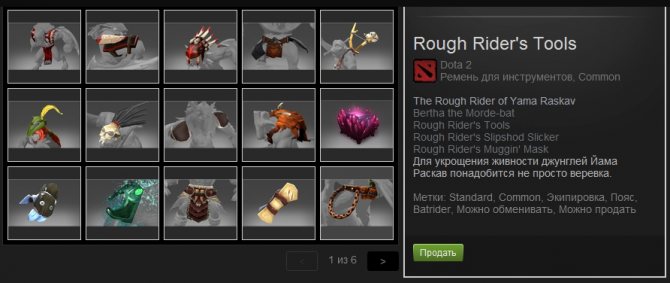
При продаже необходимо установить цену на предметы. Чтобы ускорить продажу, лучше немного снизить рекомендованную цену — в этом случае, скорее всего, ваши предметы выкупят в считанные минуты.
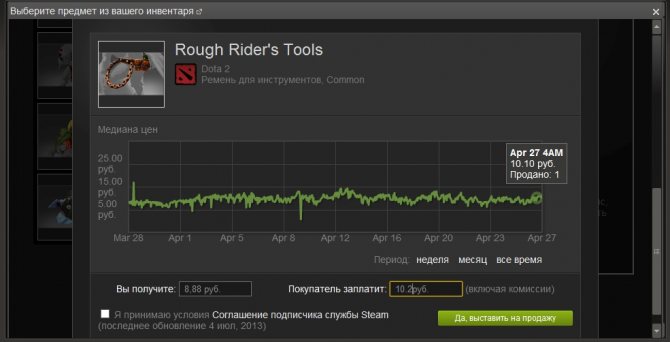
Когда продажа осуществилась, деньги передаются на ваш баланс. Зачисленная сумма может немного отличаться от ожидаемой, поскольку цены на вещи в магазине Стим динамически изменяются, а также из-за комиссии самой торговой системы.
Способ № 3. Как пополнить баланс Steam с помощью системы «Яндекс.Деньги»
Нередко возникают случаи, когда для приобретения игровой продукции требуется определённая сумма, а баланс кошелька чуть-чуть меньше этой суммы. Конечно, можно воспользоваться разными способами, но только платёжная система «Яндекс.Деньги» позволяет закинуть на счёт меньше 150 рублей. Итак, инструкция, как пополнить Steam через Яндекс.Деньги:
- Авторизуемся в системе «Яндекс.Деньги». Далее в окне поиска прописываем Steam, система выдаёт несколько строк — открываем самую первую ссылку.
- Указываем свой логин в аккаунте Steam и вводим сумму пополнения кошелька.
- С помощью этой платёжной системы можно пополнять баланс минимум на один рубль. Подтверждаем оплату — готово.
Особенности обмена
Продвинутые участники нашли способ использовать возможности системы для перевода средств. В центре внимания находится процесс обмена игровыми предметами.
Для реализации намеченной операции необходимо, чтобы баланс кошелька Steam дарителя обладал требуемой для перемещения суммой. Затем стоит придерживаться следующей схемы действий:
- Посетить магазин (опция верхнего меню профильной страницы) сообщества, купить популярный инвентарь, равный по стоимости сумме перемещения.
- Приобретенные предметы получают соответствующие отметки.
- Обязательное условие обмена – наличие аккаунта, на который перемещаются финансы, в перечне друзей.
- Найти нужного адресата, активировать меню, используя правую клавишу мыши, и остановить выбор на функции обмена.
- Адресат должен принять запрос.
- Следующий шаг – перемещение подготовленных предметов в особое окно (верхняя часть монитора).
- Система предлагает условия, отображенные в соглашении, с которыми следует согласиться, установив в отведенном поле флажок.
- Завершающий этап – подтверждение действий.
Для завершения операции необходимо, чтобы адресат провел ту же последовательность шагов.
Для получения финансовых средств на счет требуется провести операцию по продаже полученных предметов.
Плюс такого обмена в том, что реально работающий способ. А недостатками станут длительный процесс, требующий знания тонкостей, наличия желания заниматься обменами, необходимость долгого ожидания или прохождения процедуры аутентификации, высокие комиссионные сборы.
Как перевести «Стим» на рубли?
Возможности виртуальной площадки Steam доступны для пользователей интернета, вне зависимости от страны проживания. Местонахождение участника помогает системе автоматически определять валюту, благодаря которой открывается доступ к проведению торговых операций. Использование рублевой валюты значительно снижает денежные расходы на приобретение ПО и игр. Поэтому актуальна проблема того, как перевести «Стим» с долларов на рубли.
Для этого требуется внести корректировки в пункт отражения валюты на персональном аккаунте.
Последовательность действий: зайти, найти профильную информацию, в меню выбрать раздел, отвечающий за смену страны магазина, выбрать Россию. От пользователя потребуется введение определенных данных и подтверждение действий.
Для участников, проживающих за рубежом, процесс смены валюты более долгий. Им придется не только думать над тем, как перевести деньги с одного «Стим» аккаунта на другой, но и потребуется обратиться к возможностям раздела VPN ресурса HideMe.
Внимание сосредоточено на программе VPN для Windows, которую после скачивания требуется протестировать бесплатно. Для реализации данной задачи указывается персональный е-mail, на который приходит тестовый код
При запуске скачанной программы он понадобится для ее активации.
Далее следует войти в программу, выбрать понравившийся российский сервер и подключиться к нему. Для продолжения действий необходимо выйти из персонального аккаунта, опять зайти в профиль и сменить страну магазина, выбрав из списка Россию, подтвердить действия и выгодно пользоваться открывшимися возможностями.
Как положить деньги на стим
Следует отметить, осуществление платежа через телефон – это самый практичный способ, ведь на телефоне деньги есть всегда.
Пошаговая инструкция оплаты через телефон
- Для этого сначала заходим в сам аккаунт
- Итак, начнем разбираться, как закинуть деньги на Стим через телефон. После входа открываем всплывающее меню и выбираете строчку «Об аккаунте»
В открывшейся странице нажимаем «+ Пополнить Баланс»
Выбираем сумму платежа и нажимаем «Пополнить баланс». Положить деньги на Стим можно от 150 до 3000 рублей, или ввести код подарочной карты
Разворачиваем всплывающее меню, выбираем пункт «Мобильные платежи» и нажимаем Продолжить
Ставим галочку, тем самым принимаем «Соглашение подписчика службы Steam» и нажимаем «Перейти на сайт Xsolla»
Вас перенаправит на сайт партнера Стим
Вводим свой номер телефона и нажимаем мышкой на любую пустую область экрана. Появиться сумма с комиссией, которая будет списана с вашего баланса мобильного, Нажимаем «Далее»
В течении одной минуты вам придет СМС, для подтверждения оплаты необходимо отправить ответное СМС с цифрой из сообщения (в моем случае это цифра «9»)
Переходим на главную страницу и видим результат — мы положили деньги на Стим через телефон
Данная инструкция должна помочь вам разобраться в вопросе как положить деньги на Стим через телефон со счета Мегафона?
В качестве оператора можно использовать любой вариант из всех доступных вам в вашем регионе. Также можно купить игру, на средства, которые уже есть на балансе. Для этого просто выбираем купить игру для себя, и приобретаем ее в магазине. Главной особенностью Стим, является тот факт, что используя любой ПК, можно ввести свой nickname, идентификационные данные и скачать обновления.
Оплата Стим в Белоруссии
Некоторые пользователи сталкиваются с такой проблемой, как отсутствие корректного перевода платежа с мобильного устройства, оператор которого зарегистрирован в Белоруссии. Один из «ходовых» вариантов как положить деньги на Стим в Беларуси — оплатить собственный аккаунт посредством регистрации карточки, с возможностью оплаты в Интернете. Приветствуется привязка карты к PayPal, именно с этого продукта начинается алгоритм оплаты в Стим. Если не знаете, как положить деньги на Стим в Беларуси без комиссионного сбора, то плюсом такого выбора является отсутствие дополнительных комиссий. Минус – за счет конвертации валюты возможны некоторые потери средств, но все в пределах нормы, поэтому опасаться не стоит.
Как в приложении Почта (Mail) отключить уведомления о новых сообщениях в почтовых ветках
Для отключения сообщений в любой ветке электронной почты в приложении Почта выполните следующие действия:
1. Запустите стандартное почтовое приложение на iPhone или iPad с iOS 13 или более поздних версий.
2. Найдите ветку сообщений электронной почты, уведомления для которой вы хотите отключить.
3. Проведите пальцем влево по верхнему сообщению ветки, чтобы отобразить скрытые действия, и нажмите «Еще».
4. Во всплывающем меню нажмите на «Не уведомлять».
Это отключит оповещения для всей выбранной ветки на всех ваших устройствах Apple, работающих с одинаковой учетной записью iCloud. В дальнейшем вы уже не будете получать уведомления каждый раз при появлении в этой цепочке нового сообщения. Программа Mail пометит приглушенные ветки маленьким значком колокольчика с диагональной линией. Это даст возможность быстро отделить приглушенные цепочки от обычных.
ПО ТЕМЕ: iOS 13: Новые эффекты и инструменты для обработки и редактирования фото и видео на iPhone и iPad.
Использование
С 20 октября 2011 года для жителей России стало возможно пополнять баланс кошелька с помощью платежных терминалов «Compay», «Telepay» и «Qiwi».
Steam-кошелёк может использоваться для непосредственных покупок с магазине Steam, также как в случае обычной кредитной карты или счета Paypal, кроме того, его можно использовать для внутриигровых покупок. Такие покупки осуществляются внутри специального окна, где необходимо просто подтвердить покупку. Если пользователь не имеет достаточной суммы на счете, он может в любой момент добавить недостающую сумму.
В настоящее время единственным способом покупки предметов в магазине Манн Ко является использование кошелька Steam. Как только игрок совершает покупку, он автоматически переходит в специальное окно, где ему необходимо подтвердить покупку или добавить денег на счет кошелька. При подтверждении покупки, деньги будут списаны со счета, а игрок получит купленный им предмет.
Также, если пополнить счёт и купить игру в размере внесённой суммы, вам предоставится скидка, в размере вашего текущего баланса.
Способ No6. С Steam на Steam — нюансы пополнения
Разработчики Стим не предусматривали как перевести деньги с Steam на Steam аккаунт, однако способы пополнения кошелька друга либо другого пользователя существует.
Суть пополнения деньгами аккаунта Стим заключается в следующем:
- Получатель денег используя сообщество Steam для продажи выставляет любой предмет. Причем указывает цену товара в размере суммы необходимого денежного перевода. Так, если мы желаем получить, к примеру, 400 рублей, то выставим на продажу вещи персонажей «Дота» за нужные 400, вместо рекомендованных 200.
- Тот, кто планирует положить деньги, на площадке Steam, через поле поиска отфильтровывает нужный набор и нажимает левой кнопкой мышки. Тогда пред пользователем открывается страница со сведениями об отобранном наборе и всевозможными предложениями по продажам. Выбираете из выпавшего списка нашего адресата перевода.
Эти действия правил системы не нарушают и значит абсолютно законны. Главное что требуется — это затраты времени и совместные действия по пересылке денег.
Способ № 1. Как перевести деньги с QIWI
С недавних пор пополнение кошелька Steam стало возможным с помощью терминала платёжного оператора QIWI. Это значительно упростило процесс для многих пользователей, ведь всё, что требуется — это внести наличные деньги и правильно указать параметры оплаты. Итак, как положить деньги на Steam через терминал?
Находим рабочий терминал QIWI. Выбираем на экране опцию «Оплата услуг», далее открываем «Игры» (в некоторых терминалах «Игры» находятся в меню «Другие услуги») и из всего предложенного списка выбираем нужный нам «Steam».
На экране появится окошко, в котором необходимо ввести данные пользователя платформы Steam. Вводим логин, нажимаем «Вперёд» и указываем номер телефона
Далее система проверяет полученную информацию.
ВАЖНО. Указывать нужно логин пользователя Steam — не адрес электронной почты и не Steam ID.
В новом окошке вводим число, соответствующее сумме, которую мы кладём на счёт
Вносим деньги в терминал.
ВАЖНО. Стоит учесть, что терминалы работают с комиссией. Как правило, удерживается один процент от суммы пополнения.
Последним этапом является сверка данных и подтверждение операции. Если у вас остаётся сдача с внесенной суммы, вы можете её использовать для других операций. На всякий случай возьмите чек об оплате.
Пополнение выполнено успешно. Уже в течение нескольких минут ваш баланс на Steam обновится с учётом проведённой операции.
Пополнение через сайт Яндекс Денег (Юмани)
Перевести Яндекс Деньги (Юмани) на стим можно через сайт сервиса. Для этого нужно авторизоваться в личном кабинете и зайти в раздел «Оплата услуг». Пролистав страницу вниз, пользователь увидит каталог. В нем клиент должен выбрать категорию «Игры».
При нажатии на нее пользователь попадает на следующую страницу, где потребуется найти изображение платформы steam.
Затем клиенту требуется вписать в свободное поле логин аккаунта стим и сумму пополнения.
После подтверждения платежа средства моментально поступят на кошелек платформы. При желании пользователь может настроить автоплатеж: в определенный день каждого месяца указанная сумма будет перечисляться с кошелька Яндекса на счет стим. Это позволит не задумываться о том, как и когда пополнять счет. При получении заработной платы часть средств сразу перейдет на steam и будет использована для покупки игр.
Важно: при пополнении через сайт стоит помнить, что минимальная сумма, зачисляемая на баланс игрового аккаунта, составляет 150 рублей. При вводе меньшего числа осуществить перевод не получится
Оплата через мобильный телефон
Для использования этого способа у вас должен быть активированный номер мобильного телефона и минимум 300 рублей на счету. Пополнить кошелек Стим можно минимум на 150 рублей.
-
- В разделе выбора способа пополнения баланса кошелька выберите «Мобильные платежи», и нажмите «Продолжить»;
- В новом окне поставьте галочку напротив принятия соглашений, после чего нажмите «Перейти на сайт Xsolla»;
- Теперь в поле введите свой действующий номер мобильного телефона;
- Нажмите Pay now;
- На ваш мобильный телефон должно прийти сообщение с кодом подтверждения;
Оплата через мобильный телефон
Подтверждение оплаты через моб телефон
С вашего счета будет списана сумма, которую вы указали, а сами деньги переведутся на Стим спустя несколько минут.
Как положить деньги на Стим
Итак, у вас есть аккаунт в Steam и игра, которую вы хотите купить на площадке. Пополнить кошелёк можно прямо через приложение от Valve.
Для начала откройте Steam на компьютере и зайдите в свой аккаунт. Для этого нажмите на свой ник в правом верхнем углу (рядом с ним будет доступная сумма на кошельке) и из выпадающего меню выберите «Мой кошелёк». У вас откроется окно с доступными суммами для пополнения.
Steam предлагает круглые суммы для пополнения — это очень неудобно, потому что стоимость многих игр заканчивается на 9
Выберите сумму, которая вам подходит, и нажмите зелёную кнопку «Пополнить баланс».
Здесь же Valve напоминают — пополнить кошелёк можно и в платёжном терминале
Справа вы можете выбрать подходящий способ оплаты из семи доступных.
С банковской карты (Visa или Mastercard)
Самый простой и удобный способ, если у вас есть деньги на карточке. Комиссия не взимается:
- Выберите справа тип вашей карты (Visa или Mastercard).
- Система попросит вас заполнить форму. Поля «Город», «Индекс» и «Расчётный адрес» заполнить придётся, иначе платёж не пройдёт дальше. Но не переживайте — тут можно указать чуть ли не всё что угодно. Только убедитесь, что в «Индексе» вы ввели шесть цифр.
- Нажмите «Продолжить». Если ваш банк использует двухфакторную аутентификацию, потребуется ввести код-пароль из СМС.
Готово! Обычно деньги зачисляются мгновенно.
Главное преимущество этого способа — возможность вернуть деньги в случае форс-мажора. Если вы случайно перевели, например, в десять раз больше, чем хотели, то можете написать письмо в техподдержку, чтобы деньги вернулись на карточку. Остальные методы пополнения сразу предупреждают — возврат денег на счёт невозможен.
С телефона
Оплата с мобильного телефона тоже не потребует комиссии. Этот способ доступен для пользователей операторов:
Выберите «Мобильные платежи» и приступаем:
- Согласитесь с пользовательским соглашением.
- Нажмите на кнопку «Перейти на сайт Xsolla».
- Откроется новое окно. Введите в нём номер мобильного в формате 79***. Не нужно расставлять скобки, пробелы и дефисы.
Приложение автоматически определяет регион
Вы можете подтвердить или отказаться от оплаты
Обработка такого платежа может занять до трёх суток. Обычно деньги поступают в течение часа.
Яндекс.Деньги
Если у вас есть счёт в «Яндекс.Деньгах», можно осуществить перевод без комиссии с них:
- Выберите в типе оплаты «Яндекс.Деньги».
- Примите условия соглашения и нажмите «Перейти на сайт Яндекса».
- Откроется новое окно, в котором вам нужно будет войти в свой аккаунт Яндекса.
- Вы увидите выписку и предложение подтвердить платёж.
В выписке вы увидите полную сумму, которую вам нужно перевести с кошелька в Яндексе
С «Яндекс.Денег» средства обычно поступают мгновенно, но бывают задержки до трёх суток.
WebMoney
Пополнение через WebMoney аналогично «Яндекс.Деньгам». Если у вас есть счёт в WMR (веб-аналогу рублей), можно пополнить кошелёк без комиссии:
- Выберите тип пополнения WebMoney.
- Поставьте галочку напротив пользовательского соглашения.
- Нажмите «Перейти на сайт WebMoney».
- В новом окне войдите в свой аккаунт WM.
Если вы давно не заходили в аккаунт, WM может попросить у вас дополнительно код из СМС или ответ на контрольный вопрос
PayPal
Если у вас есть аккаунт в PayPal с привязанной дебетовой карточкой, то можно оплатить с него (опять же, без комиссии):
- Выберите из выпадающего меню PayPal.
- Нажмите на кнопку PayPal в правом нижнем углу.
- Откроется сайт платёжной системы. Войдите в аккаунт и выберите карточку, с которой хотите пополнить Steam.
- Введите платёжный пароль.
«Стим»: о сути явления
 Веб-сервис – собственность компании Valve, создавшей ресурс для продвижения собственного игрового продукта. Требования времени создали необходимость открытия платформы для сторонних разработчиков, получивших возможность добавлять новые игровые продукты.
Веб-сервис – собственность компании Valve, создавшей ресурс для продвижения собственного игрового продукта. Требования времени создали необходимость открытия платформы для сторонних разработчиков, получивших возможность добавлять новые игровые продукты.
Положительной стороной площадки считается достойная социальная составляющая, позволяющая геймерам поддерживать связь с такими же увлеченными виртуальной реальностью людьми.
Создавая игровые группы, знакомясь и завязывая дружеские отношения, развиваясь и стремясь к улучшению, участники все чаще задаются вопросом о том, как перевести деньги на другой аккаунт «Стим».
Ведь в данном игровом пространстве пользователи получают уникальную возможность отлично провести время и гарантированно безопасно применять собственный финансовый вклад в улучшение полюбившейся игры.
Несмотря на отсутствие реальных возможностей, позволяющих ясно ответить на вопрос о том, можно ли перевести деньги со «Стима» на «Стим», существует некий набор действий, приближающий участников виртуальной площадки к желаемой цели. Рассмотрим несколько доступных вариантов.
Цены
Объявление о вводе рублей в Steam
Вы можете добавлять деньги на счет кошелька Steam, чтобы осуществлять покупки в самом магазине Steam или во внутриигровом магазине Манн Ко. Ниже показаны суммы пополнения:
- 5.00 $ / 4.00 £ / 5.00 € / 150 руб
- 10.00 $ / 10.00 £ / 10.00 € / 300 руб
- 25.00 $ / 25.00 £ / 25.00 € / 750 руб
- 50.00 $ / 50.00 £ / 50.00 € / 1500 руб
- 100.00 $ / 100.00 £ / 100.00 € / 3000 руб
Добавляя деньги через магазин Манн Ко, вам нет необходимости следовать всем соглашениям или правилам пользования, как в случае с добавкой средств через магазин Steam. Вместо этого, вы получаете возможность добавить ровно столько, сколько необходимо для осуществления покупки, если сумма больше минимально возможной для добавления на счет, которая равна 150 руб.
Вы можете просматривать ваши последние заказы, также как и то, что и когда было куплено, воспользовавшись для этого информацией со своего аккаунта в Steam или на странице в интернете.
Вывод через сторонние площадки
Да, при этом способе выводе со стима какой-то процент мы потеряем, но без этого никак, по крайней мере в данном случае.
Чтобы вывести деньги со Steam нам нужны две вещи:
- Первая вещь – это ваши деньги на балансе, которые мы будем выводить со стима.
- А второе – это Маркет Дота2.
Почему именно Дота2? Да, действительно, вы можете выбрать и другие маркеты, например, PUBG, CS:GO или TF2. Однако важный момент, если вы планируете выводить часто и много, то рекомендую вам не пользоваться Маркетом CS:GO. Дело в том, что здесь можно схлопотать так званую красную табличку.
Что это такое? Это означает, что больше со своего аккаунта вы не сможете продавать вещи, в общем это очень плохо и да, это часто бывает именно в Контре.
В Доте такого не бывает и смело можно перепродавать вещи, чем мы, собственно, и займемся в рамках этого способа.
Сейчас я на своем примере покажу, как можно вывести деньги со Стима.
Вы должны всегда помнить о заморозке купленных на Торговой площадке Steam вещей в течении 7 дней.
Многие люди пользуются таблицами, а именно подбивают проценты и прочее. Скажу так, на первых этапах, чтобы вы смогли сами понять, как все это работает, вам это не нужно делать. А вот в дальнейшем, когда вы поймете суть торгов, вы начнете искать иные площадки, где можно продать более выгоднее, буде создавать Excel таблицы с формулами, которые сами все просчитают и тому подобное.
И так, что нужно сделать, чтобы вывести деньги со стима на карту или другие платежные системы?
На первых этапах, чтобы разобраться в смысле перепродажи, вам достаточно сделать следующее:
- Переходим на Маркет Дота2.
- Включаем сортировку предметов по популярности.
- Сразу же на первой странице вам необходимо подобрать предметы.
Сейчас я просто выбираю самый первый простой предмет под названием Staff of Gun-Yu. И так, смотрим – средняя цена предмета – 20,17 рублей.
Но если спустится по странице ниже, то можно увидеть, что за последние 500 продаж этого предмета средняя цена составляла 21 рубль. Именно эта стоимость и будет наиболее корректная.
Теперь заходим в Торговую площадку Стима и смотрим, за сколько этот же предмет можно купить здесь. Видим, что здесь за ту же самую вещь придется заплатить 26,76 рублей.
Здесь же на странице можно посмотреть, по какой цене можно купить предмет по автозакупке. Видим, что в этом случае вещь обойдется в 25 рублей, что уже лучше.
И так, теперь мы знаем, что можем купить данный предмет в стиме за 25 рублей и продать за 21 рубль на Маркете Дота2. Но тут еще стоит понимать, что при продаже будет взыматься комиссия в размере 10%. Это значит, что с 21 рубля мы получим 18,9 рублей.
Включаем навыки математики: 25 – 18,9 = 6,1 рубля. Получается, что с каждого такого круга «купил в стиме, продал на Маркет Дота2» 6,1 рублей мы будем терять.
Если перевести в процентное соотношение, то с 25 рублей мы потеряем 24,4%. Каждый раз именно этот процент мы будем терять с перепродажи.
Вы можете сказать, что это много. В принципе да, четверть вашего денежного пирога сразу кто-то забирает, но на самом деле это вполне адекватная потеря. Как бы там ни было, давайте возьмем еще какой-то предмет и посмотрим как обстоят дела с ним.
Я снова выбираю рандомную вещь, скажем Auspice of the Whyrlegyge и сразу же смотрим среднюю цену – 115 рублей.
Но вы уже наверное помните, что нам нужно посмотреть цены за последние 500 продаж. Здесь мы видим, что в последнее время вполне нормально вещь продавалась за 120 рублей. Вы также сможете продать по такому ценнику, однако придется потратить на это пару дней, пока цена не поднимется и ваш предмет автоматически продастся.
Теперь смотрим цену предмета на Торговой площадке Стима и видим ценник на 148,60 рублей.
Однако снова же смотрим на автозакупку, где видим уже другую суму – 129,30 рублей.
Теперь, аналогично, берем и считаем: за 120 рублей мы сможем продать, но потеряем 12 рублей комиссии, соответственно сможем получить на баланс 108 рублей. Далее берем цену предмета в Steam, а это 129,30 рублей и высчитаем 108 рублей, получается потеря 21,3 рубля. Теперь вычисляем процент, получается 17,75%. Согласитесь, это уже будет лучше, чем первый вариант.
Маркет Дота2 имеет дополнительную комиссию в размере 5% за вывод денег на свой кошелек. Поэтому в целом мы потерям 22,75% (17,75+5). Но, поверьте, при данном способе вывода такая потеря оправдана.
Естественно, конкретно сейчас на торговых площадках цены будут иными, поэтому не нужно сразу смотреть на предметы из примеров, лучше подберите что-то для себя сами.